稿定设计怎么消除图片上的文字 稿定设计消除图片上的文字的方法分享
时间:2024-06-17 03:41:13
来源:互联网网友
作者:畅想游戏网
稿定设计怎么消除图片上的文字?稿定设计是一款能帮助用户轻松制作设计图的软件,它能够大大降低设计作品的门槛,让你能够快速做出自己想要的效果。稿定设计的软件首页设计非常简洁又有设计感,你可以在这里发现许多精美的设计模板与素材,能够让你快速找到灵感,你可以点击自己感兴趣的模板,然后进入其中编辑和更改内容,最后导出的时候你还可以选择各种不同格式,这对人们的生活和工作来说都非常有用。稿定设计还支持魔法P图,它引进了最新的AI技术,能够智能地抠图,比如你想要消除图片上的文字的话,可以看看下面小编给大家带来稿定设计消除图片上的文字的方法分享。
-

-
稿定设计app免费版官方
- 类型:学习办公
- 大小:126.25MB
- 语言:简体中文
- 评分:
- 查看详情
稿定设计消除图片上的文字的方法分享
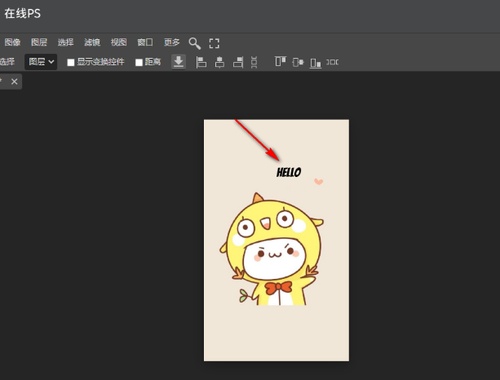
1.首先我们需要进入到稿定设计中,然后在页面上找到【在线ps】,点击进入。
2.进入到页面中之后,直接在页面的左上角的位置点击【文件】选项,然后在子选项中选择【打开】选项。
3.随后即可打开一个文件夹页面,在页面中将找到自己需要修改文字的图片,点击该图片添加。
4.这时,在左侧的工具栏中,将左侧的画笔工具进行右键点击,选择【仿制图章工具】。
5.随后,按下键盘上的alt键,再使用鼠标左键在图片上颜色相近的背景位置进行点击一下,之后再使用鼠标左键将文字内容进行涂抹即可去除图片中的文字。
6.随后,再通过左侧的文本工具在图片上输入文字,并且可以为文字进行设置字体、大小等参数即可。
以上便是小编为大家带来的稿定设计消除图片上的文字的方法分享,希望可以帮助到有需要的小伙伴。
简介:稿定设计app免费版下载安卓版是一个为你提供创意和激发你的创意的软件。如果你还没使用过这款简单易用的设计软件,快下载来体验一下吧!
查看详情
推荐文章
文章排行
- 1网易云怎么使用钱包功能 网易云使用钱包功能的操作步骤
- 2网易云超清母带音质在哪开启 网易云超清母带音质开启方法介绍
- 3抖音ip怎么设置 抖音ip属地怎么关
- 4潜水员戴夫全鱼怪抓捕教程 潜水员戴夫鱼怪怎么抓
- 5时光小屋如何添加家人账号 时光小屋添加家人账号的方法介绍
- 6时光小屋如何设置日记查看权限 时光小屋设置日记查看权限的操作步骤
- 7萤石云视频在哪打开视频加密功能 萤石云视频打开视频加密功能的方法介绍
- 8微信朋友圈怎么发长视频 微信朋友圈发长视频的操作方法
- 9画世界Pro如何切换界面主题 画世界Pro切换界面主题的操作步骤
- 10画世界Pro在哪导入备份文件 画世界Pro导入备份文件的方法介绍



















